 |
|
|
| |
名片设计 CorelDRAW Illustrator AuotoCAD Painter 其他软件 Photoshop Fireworks Flash |
|
很多朋友都在用Winamp这个软件,相信大家都喜欢那个“光谱分析器”的效果吧。现在,我就教大家如何在Flash 5中实现这个效果。等大家学会了,把它放在你的Flash电影中岂不是美事一桩。
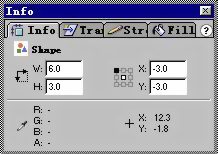 4. 复制这个矩形,然后在这个矩形的右边再复制出4个。在Info面板分别把这4个新增矩形的Y坐标改成-8,-13,-18,-23,其它参数不变。
 6. 按 “Ctrl+E”键回到主场景。按 “Ctrl+L”键打开库。把电影元件“mc”拖拽到场景中,共拖拽8次,然后把它们排列整洁。你可以按“Ctrl+L”键打开Align面板进行设置。按快捷键“Ctrl+I”打开Instance面板,把这8个元件的“Name”分别设为:1、2、3、4、5、6、7、8。
好了,写完了,快按“Ctrl+E”键看看效果吧,最终效果如图3。怎么样,这个效果还不错吧。  返回类别: Flash教程 上一教程: Flash 8 新特性:渐变控制与溢出 下一教程: 怎样防止 ASV 查看源代码 您可以阅读与"Flash使用技巧--用Flash 5制作Winamp光谱柱的效果"相关的教程: · Flash使用技巧--用Flash 5巧做“弹出”效果菜单 · Flash使用技巧--用Flash制作拖拉式菜单 · Flash使用技巧--用Flash制作落地有声的瓶子 · Flash使用技巧--用Flash制作即指即现的广告条 · Flash使用技巧--用Flash制作转动的地球仪 |
| 快精灵印艺坊 版权所有 |
首页 |
||